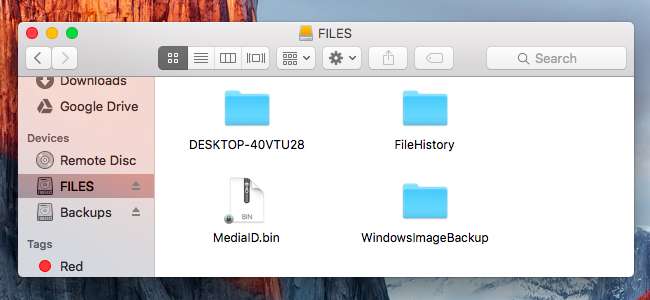
Χρειάζεστε ένα αρχείο από ένα παλιό αντίγραφο ασφαλείας των Windows στο Mac σας; Οι Mac μπορούν να διαβάσουν μονάδες δίσκου Windows, αλλά Μηχανή του χρόνου δεν θα σας βοηθήσει να ανακτήσετε αρχεία από ένα αντίγραφο ασφαλείας των Windows. Πρέπει να εξαγάγετε αρχεία από το αντίγραφο ασφαλείας με μη αυτόματο τρόπο και θα χρειαστεί λίγη δουλειά.
Θα καλύψουμε τρία διαφορετικούς τύπους αντιγράφων ασφαλείας των Windows εδώ: Δημιουργήθηκαν αντίγραφα ασφαλείας ιστορικού αρχείων με Windows 10 ή 8, δημιουργήθηκαν αντίγραφα ασφαλείας των Windows με Windows 7 και δημιουργήθηκαν αντίγραφα ασφαλείας εικόνων συστήματος και με τα δύο.
Επαναφορά αρχείων από το Ιστορικό αρχείων στα Windows 10 και 8
ΣΧΕΤΙΖΟΜΑΙ ΜΕ: Εξηγούνται 8 εργαλεία δημιουργίας αντιγράφων ασφαλείας για τα Windows 7 και 8
Εάν έχετε Δημιουργία αντιγράφων ασφαλείας ιστορικού αρχείων , θα δείτε ένα φάκελο "FileHistory" στην εξωτερική μονάδα δίσκου που περιέχει το αντίγραφο ασφαλείας όταν το συνδέετε στο Mac σας. Απλώς συνδέστε την εξωτερική μονάδα δίσκου στο Mac σας, ανοίξτε ένα παράθυρο Finder και δείτε τα περιεχόμενά της.
Μπορείτε πραγματικά να περιηγηθείτε σε αυτόν τον φάκελο και να εξαγάγετε τα αρχεία σας. Θα τα βρείτε κάτω
FileHistory / USERNAME / COMPUTERNAME / Δεδομένα /
. Για παράδειγμα, εάν θέλετε να ανακτήσετε αρχεία που έχουν αποθηκευτεί στο φάκελο "Έγγραφα", μεταβείτε στο
FileHistory / USERNAME / COMPUTERNAME / Δεδομένα / C / Χρήστες / USERNAME / Έγγραφα
στο Finder.
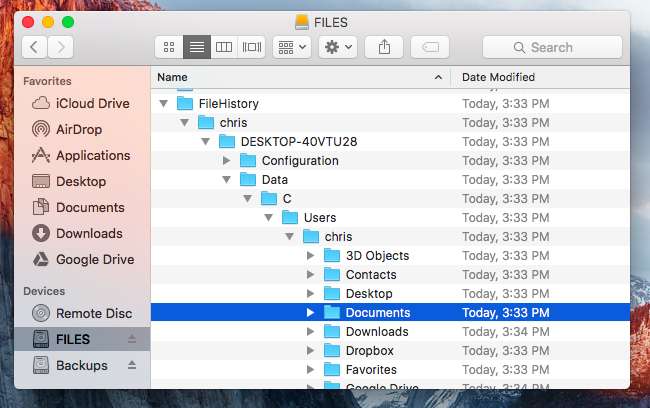
Αυτό μπορεί να ακούγεται λίγο περίπλοκο, αλλά πραγματικά δεν είναι. Δεν θα πρέπει να υπάρχουν πολλοί άλλοι φάκελοι στο δρόμο σας, οπότε μπορείτε απλώς να στρίψετε μέσα στο φάκελο FileHistory έως ότου βρείτε τα αρχεία που θέλετε να επαναφέρετε στο Mac σας.
Επαναφορά αρχείων από το αντίγραφο ασφαλείας των Windows στα Windows 7
ΣΧΕΤΙΖΟΜΑΙ ΜΕ: Πώς να εγκαταστήσετε τα Windows σε Mac με Boot Camp
Προειδοποίηση : Δεν συνιστούμε πραγματικά την επαναφορά ενός Δημιουργία αντιγράφων ασφαλείας των Windows 7 με αυτόν τον τρόπο. Δεν θα διατηρήσει τη δομή του καταλόγου σας και θα δυσκολευτείτε να βρείτε τα αρχεία που αναζητάτε. Θα χρειαζόταν για πάντα η επαναφορά μεγάλου όγκου αρχείων με αυτόν τον τρόπο, αλλά εάν είστε απελπισμένοι, αυτή η μέθοδος θα λειτουργήσει. Εάν έχετε υπολογιστή Windows 7, 8 ή 10, ωστόσο, θα ήταν πολύ καλύτερη επιλογή. Θα μπορείτε να επαναφέρετε τα αρχεία από το αντίγραφο ασφαλείας και, στη συνέχεια, μπορείτε να τα αντιγράψετε σε μια μονάδα USB και να τα μετακινήσετε στο Mac σας. Ίσως θελήσετε ακόμη και να εγκαταστήσετε τα Windows 7, 8 ή 10 στο Boot Camp .
Ωστόσο, εάν το μόνο που έχετε είναι Mac με OS X, συνδέστε τη μονάδα δίσκου στο Mac σας και ανοίξτε την στο Finder. Θα δείτε έναν φάκελο με το όνομα του υπολογιστή στον οποίο δημιουργήθηκε. Μέσα σε αυτόν το φάκελο, θα δείτε τουλάχιστον έναν φάκελο "Σετ αντιγράφων ασφαλείας", το φάκελο "Κατάλογοι" και το αρχείο "MediaID.bin".
Οι φάκελοι Backup Set περιέχουν τα αρχεία σας. Επιλέξτε αυτό με την ημερομηνία από την οποία θέλετε να επαναφέρετε τα αρχεία – πιθανώς το πιο πρόσφατο αντίγραφο ασφαλείας. Μέσα σε αυτόν, θα βρείτε ένα φάκελο "Backup files". Μέσα σε αυτό, θα βρείτε πολλά "αρχεία αντιγράφων ασφαλείας" .zip αρχεία.
Το εργαλείο δημιουργίας αντιγράφων ασφαλείας των Windows στα Windows 7 αποθηκεύει πραγματικά τα αρχεία σας μέσα σε αρχεία .zip. Ωστόσο, κάθε φάκελος "Backup files" είναι ένα στοιχειώδες αντίγραφο ασφαλείας. Ο πρώτος φάκελος περιέχει το πρώτο αντίγραφο ασφαλείας και, στη συνέχεια, ο δεύτερος φάκελος περιέχει μόνο αρχεία που είναι νέα ή έχουν αλλάξει.
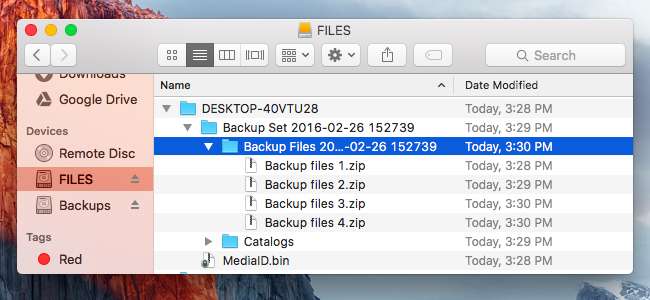
Ίσως θελήσετε να αντιγράψετε τα αρχεία .zip "Backup files" στην επιφάνεια εργασίας σας ή κάπου αλλού στο Mac σας και, στη συνέχεια, κάντε διπλό κλικ σε αυτά για να τα εξαγάγετε. Τα αρχεία που λαμβάνετε θα είναι ένα χάος - αντί να βρίσκονται μέσα σε φακέλους, θα ονομάζονται από το φάκελο. Ωστόσο, εάν σκάψετε αρκετά, θα πρέπει να μπορείτε να βρείτε τα σημαντικά αρχεία που αναζητάτε.
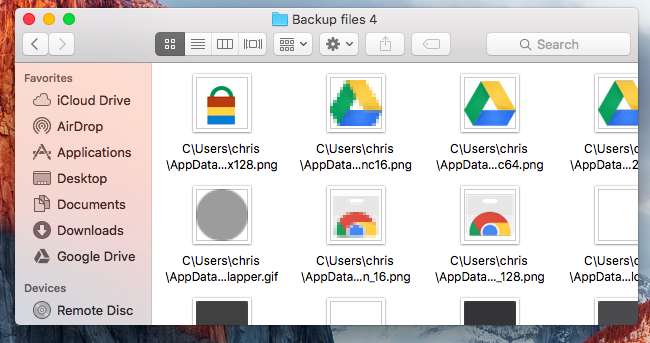
Επαναφορά αρχείων από αντίγραφα ασφαλείας εικόνων συστήματος
Εάν έχετε δημιουργία αντιγράφων ασφαλείας εικόνας συστήματος σε μια μονάδα δίσκου, θα έχετε ένα φάκελο "WindowsImageBackup" και ένα αρχείο "MediaID.bin".
Ακόμα και στα Windows, δεν είναι δυνατή η επαναφορά μεμονωμένων αρχείων από ένα αντίγραφο ασφαλείας χωρίς να το κάνετε με το χέρι. Αυτά τα αρχεία αποθηκεύονται σε αρχεία εικόνας εικονικού σκληρού δίσκου Microsoft VHDX. Το Mac OS X δεν μπορεί κανονικά να έχει πρόσβαση σε αυτά.
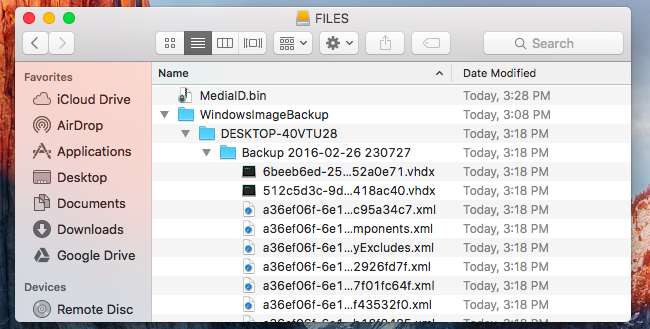
Για να αποκτήσετε πρόσβαση σε αυτά τα αρχεία, εγκαταστήστε Εφαρμογή εικονικού δίσκου του Paragon . Ονομάζεται "Paragon VMDK Mounter", αλλά μπορεί επίσης να προσαρτήσει άλλους τύπους αρχείων εικόνας δίσκου. Θα πρέπει να καταχωρίσετε τη διεύθυνση email σας για εγγραφή, αλλά η εφαρμογή είναι διαφορετικά εντελώς δωρεάν. Αφού "τοποθετηθεί η εικόνα δίσκου", θα μπορείτε να την περιηγηθείτε και να εξαγάγετε αρχεία.
Μόλις εγκατασταθεί, μπορείτε να ανοίξετε το Paragon VMDK Mounter και να μεταβείτε στο αρχείο VMDK στο οποίο θέλετε να προσαρτήσετε
WindowsImageBackup / COMPUTERNAME / Backup [date] / [something].vhdx
. Μπορείτε επίσης να κάνετε διπλό κλικ στο αρχείο .vhdx στο Finder.
Ενδέχεται να δείτε πολλά αρχεία VHDX. Κάθε ένα αντιπροσωπεύει ένα διαφορετικό διαμέρισμα σκληρού δίσκου. Ίσως θέλετε να ανοίξετε το μεγαλύτερο διαμέρισμα σκληρού δίσκου, το οποίο θα είναι η μονάδα δίσκου του συστήματός σας στις περισσότερες περιπτώσεις.
Εάν το αρχείο .vhdx είναι σε εξωτερική μονάδα δίσκου που έχει μορφοποιηθεί με το σύστημα αρχείων NTFS της Microsoft, θα πρέπει να αντιγράψετε το αρχείο .vhdx στο Mac σας ή μια εξωτερική μονάδα δίσκου που έχει μορφοποιηθεί με άλλο σύστημα αρχείων πριν συνεχίσετε. Οι Mac δεν μπορούν εγγραφή σε μονάδες NTFS από προεπιλογή και αυτό προκαλεί σφάλμα κατά την προσάρτηση της εικόνας με το εργαλείο Paragon.
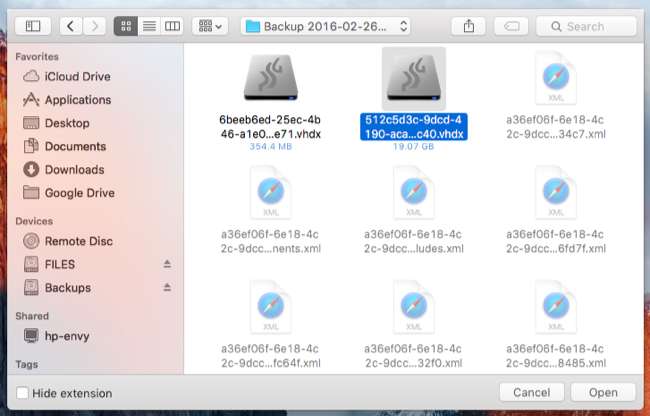
Αφού τοποθετηθεί, θα το βρείτε στην ενότητα "Συσκευές" στην πλαϊνή γραμμή του Finder. Μπορείτε να περιηγηθείτε στα αρχεία μέσα στην εικόνα και να εξαγάγετε όσα αρχεία θέλετε. Για παράδειγμα, θα βρείτε τους καταλόγους του λογαριασμού χρήστη σας στη διεύθυνση
Χρήστες / ΟΝΟΜΑ
μέσα στην εικόνα.
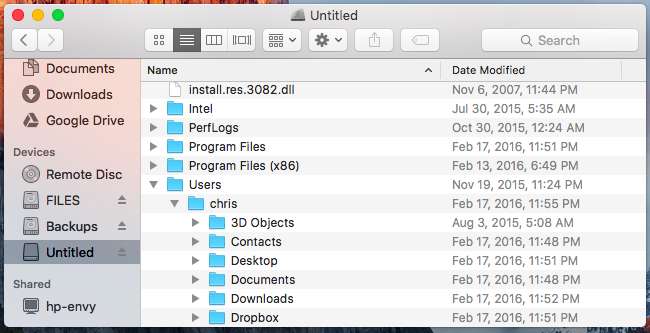
Μπορείτε επίσης να εξαγωγή αρχείων από αντίγραφα ασφαλείας του Time Machine στα Windows , αν χρειαστεί. Ωστόσο, είναι συνήθως πιο εύκολο να επαναφέρετε τα αρχεία με το επίσημο εργαλείο επαναφοράς του λειτουργικού συστήματος και να τα αντιγράψετε σε μια αφαιρούμενη μονάδα δίσκου πριν τα μετακινήσετε μεταξύ των λειτουργικών συστημάτων.







